위치가 QuickBooks 통합 기능을 사용하도록 'x0_'설정되고 'x1_'필요한 모든 구성이 완료되면 'x2_'파일 내보내기 기능 'x3_'을 사용할 수 있게 됩니다. 이는 Ascend 부기장이 사용하는 것과 동일한 Ascend 앱 기능이지만, 클라우드의 데이터를 기반으로 생성되며, 특히 몇 가지 사용성 개선 사항이 포함되어 있습니다:
1. 단일 또는 여러 개의 IIF 파일 내에서 여러 위치로 내보내는 기능
2. 단일 인터페이스에서 각 위치의 파일에 빠르게 액세스하고 내보낼 수 있습니다.
3. 사전 정의된 기간 또는 사용자 지정 날짜 범위를 빠르게 선택할 수 있는 기능
4. 다른 보고서/데이터에 액세스하는 데 사용하는 것과 동일한 인터페이스에서 바로 회계 IIF 파일을 내보낼 수 있습니다.
더 많은 도움을 받고 Ascend 부기 서비스에 대해 자세히 알아보려면 여기를 클릭하세요."
절차
QuickBooks 총계정원장 요약 내보내기 - 이메일
1. Ascend HQ에 로그인
2. 설정을 클릭합니다.
3. 예약된 보고서 및 내보내기를 클릭합니다.
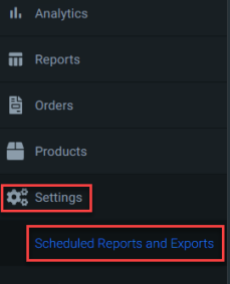
4. 보고서 및 내보내기 드롭다운에서 '총계정 원장의 요약' 내보내기 파일을 선택합니다.
형식이 자동으로 설정되고 QuickBooks(IIF)로 잠깁니다.
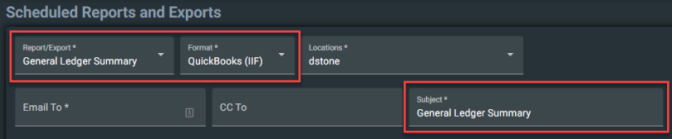
5. IIF 내보내기 파일을 수신할 기본(및 추가) 이메일 주소를 입력합니다.
6. IIF 파일을 내보내고 지정된 이메일로 전송할 빈도와 시간을 선택하세요.
주소
7. 파일 내보내기/보고서 날짜 범위를 설정할 때, 총계정 총계정 요약 IIF의 정확한 날짜 범위를 지정하려면 일회성 > 사용자 지정 날짜 범위 옵션을 사용하세요:
- 사용자 지정 날짜 범위 옵션은 "일회성" 빈도에만 사용할 수 있습니다.
- "일회성" 빈도를 예약할 때 다음 시간 또는
하지만 나중에 일회성 보고서를 향후 날짜에 전달하도록 예약할 수는 없습니다. - 일회성 보고서는 아래와 같이 표에 표시되지만, 성공적으로 완료되면 다음과 같이 나타납니다.
배달되면 테이블에서 떨어집니다. - 테스트 버튼을 사용하여 전송할 파일을 즉시 대기열에 넣을 수 있으며, 이 작업에는 몇 분 정도 걸릴 수 있습니다.
시스템이 파일 생성 및 이메일을 트리거하는 데 걸리는 시간(분)
8. 오른쪽에 내보내기 파일 번들링 방식을 결정할 수 있는 옵션이 표시될 수도 있습니다
- 하루에 파일 분리하기 - 기본적으로 이 설정은 선택 취소되어 있습니다. 이 옵션을 선택하면 다음이 깨집니다.
전체 날짜 범위에 대해 하루에 하나의 IIF 내보내기 파일로 축소합니다. - 위치별로 파일 분리 - 기본적으로 이 설정은 선택 취소되어 있습니다. 이 옵션을 선택하면
멀티스토어 대리점의 경우 위치당 단일 IIF로 파일 내보내기
9. 내보내기 파일은 하루 중 빈도와 시간에 따라 지정된 이메일 주소로 전송됩니다.
지정된
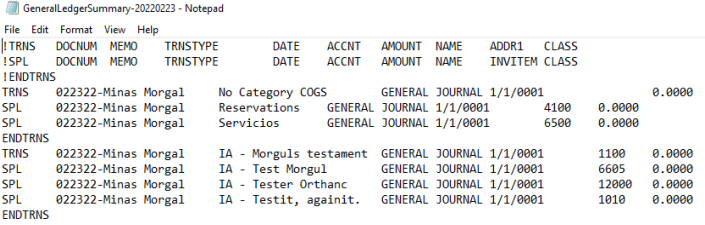
QuickBooks 총계정원장 요약 내보내기 - SFTP
총계정 원장의 총계정 요약 IIF 내보내기 파일을 보안 FPT 서버로 내보내려면 다음을 생성해야 합니다.
자격증명 메뉴 아래의 자격증명 프로필을 클릭합니다.
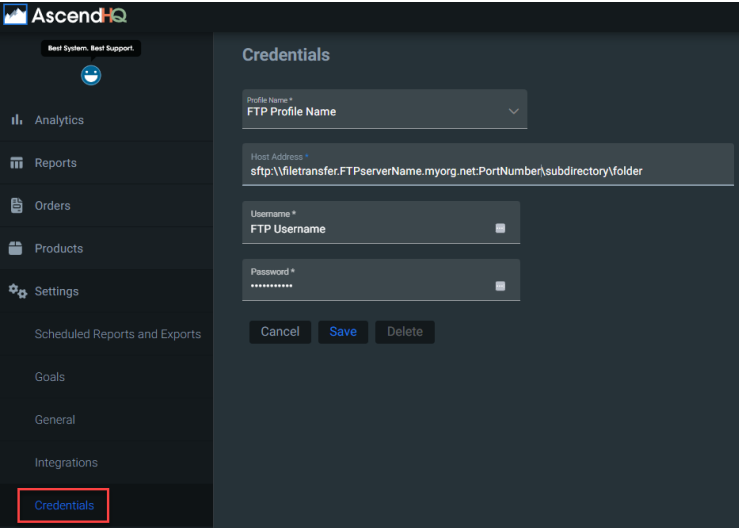
1. Ascend HQ에 로그인
2. 설정을 클릭합니다.
3. 자격 증명 클릭
- 이 기능은 어센드 본사 부기 권한에 액세스할 수 있는 경우에만 표시됩니다.
4. 프로필 이름 입력
- 이 크리덴셜 프로필은 대리점 수준에서 저장되므로, 어센드 본사에 액세스할 수 있는 사용자라면 누구든지
대리점은 부기 권한을 가진 다른 사용자가 설정한 프로필을 사용할 수 있습니다.
5. 호스트 주소 입력
- 기본 FTP 포트를 생략하면 시스템이 자동으로 포트 22를 사용합니다.
- 다른 것을 사용하려는 경우 시작 URL 뒤에 다른 FTP 포트를 포함할 수 있습니다.
를 기본 포트

6. 사용자 이름 입력
7. 비밀번호 입력
8. Save(저장)를 클릭합니다
SFTP 호스트에 대한 자격증명 프로필이 저장되면 해당 프로필을 배달 대상으로 선택할 수 있습니다.
예약된 보고서 및 내보내기 아래에 있습니다.
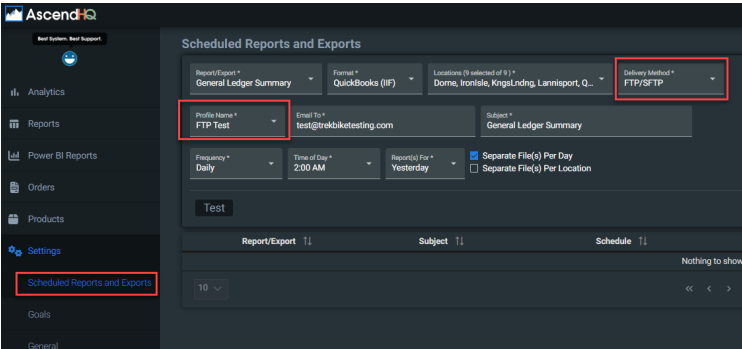
1. Ascend HQ에 로그인
2. 설정을 클릭합니다.
3. 예약된 보고서 및 내보내기를 클릭합니다.
4. 보고서/내보내기 드롭다운에서 총계정 원장의 요약을 클릭합니다.
5. FTP/SFTP 전송 방법을 선택하고 기타 모든 필수 정보를 입력합니다.
- 받는 사람: 필드에 내보내기 성공 사본을 받을 이메일 주소를 입력해야 합니다.
파일 또는 내보내기를 SFTP 서버로 보낼 수 없는 경우 실패 알림을 표시합니다.
목적지.
중요 고려 사항
- 계정 내보내기가 실행되고 날짜 범위가 결정되며, 내보내기는 해당 위치의 표준 시간대가 아닌 예약한 사용자의 표준 시간대를 기준으로 전달됩니다.
- 여러 매장 대리점 내의 여러 위치에서 내보내기를 예약하는 경우 시간대를 기준으로 동일한 그룹 내에 있는 위치를 묶어 예약을 더 쉽게 수행할 수 있습니다.
간단합니다. - 또한 시간과 함께 위치를 기준으로 배송을 위해 내보내기를 예약하는 것도 고려해야 합니다.
구역을 가장 뒤쪽에 배치하여 모든 위치가 영업을 종료했거나 하루가 끝났는지 확인합니다.
달력이 다음 날로 이월되었습니다.
- 여러 매장 대리점 내의 여러 위치에서 내보내기를 예약하는 경우 시간대를 기준으로 동일한 그룹 내에 있는 위치를 묶어 예약을 더 쉽게 수행할 수 있습니다.
- 회계 통합 프로그램 또는 QuickBooks 내보내기 파일로 QuickBooks가 활성 선택되어 있어야 합니다.
유형은 사용할 수 없습니다. - QuickBooks 소프트웨어와 Ascend HQ 계정 구성이 일치하는지 반드시 확인해야 합니다;
세무사나 회계사에게 도움을 요청하세요. - 필요한 모든 QuickBooks 계정이 Ascend RMS 내에 구성되어 있는지 확인하고, QuickBooks 계정 구성에 영향을 줄 수 있는 변경이 필요한 모든 사항(예: 카테고리, 재고 조정, 결제 유형, 세율, 내보내기 설정)에 대해 업데이트를 강제로 수행해야 합니다.
- QB 계정 구성이 누락된 경우, Ascend HQ 총계정 원장 요약 IIF 파일은 잘못된 데이터로 내보내집니다.
- 유효성 검사를 통해 파일 내보내기 프로세스가 실패하면 사용자에게 실패한 위치 및 이유를 알려줍니다.
- 이 경우 실패한 위치 및 계정 구성이 누락된 데이터 필드를 식별하는 이메일을 받게 됩니다.
- 위치 내보내기가 일부 성공하고 일부 실패한 경우, 생성된 파일(단일 IIF에 결합되어 있더라도)이 포함된 이메일과 실패한 파일에 대한 별도의 알림 이메일을 받게 됩니다.
- DB 탐색기에서 Ascend RMS 클라이언트 측 QuickBooks 계정 구성을 업데이트하려면 클라이언트 측 구성 변경 사항을 Stratus에 전파하기 위해 BlueSky로 업데이트를 '푸시'해야 합니다.
- 해당 QuickBooks 계정이 할당된 기존 데이터 요소(예: 카테고리, 재고 조정, 결제 유형, 세율, 내보내기 설정)를 새로 추가하거나 변경하려면 클라이언트 측 구성 변경 사항을 Stratus에 전파하기 위해 BlueSky로 업데이트를 '푸시'해야 합니다.
KB23-024
위치가 QuickBooks 통합 기능을 사용하도록 'x0_'설정되고 'x1_'필요한 모든 구성이 완료되면 'x2_'파일 내보내기 기능 'x3_'을 사용할 수 있게 됩니다. 이는 Ascend 부기장이 사용하는 것과 동일한 Ascend 앱 기능이지만, 클라우드의 데이터를 기반으로 생성되며, 특히 몇 가지 사용성 개선 사항이 포함되어 있습니다:
1. 단일 또는 여러 개의 IIF 파일 내에서 여러 위치로 내보내는 기능
2. 단일 인터페이스에서 각 위치의 파일에 빠르게 액세스하고 내보낼 수 있습니다.
3. 사전 정의된 기간 또는 사용자 지정 날짜 범위를 빠르게 선택할 수 있는 기능
4. 다른 보고서/데이터에 액세스하는 데 사용하는 것과 동일한 인터페이스에서 바로 회계 IIF 파일을 내보낼 수 있습니다.
더 많은 도움을 받고 Ascend 부기 서비스에 대해 자세히 알아보려면 여기를 클릭하세요."
절차
QuickBooks 총계정원장 요약 내보내기 - 이메일
1. Ascend HQ에 로그인
2. 설정을 클릭합니다.
3. 예약된 보고서 및 내보내기를 클릭합니다.
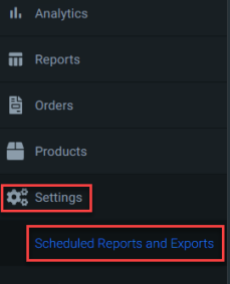
4. 보고서 및 내보내기 드롭다운에서 '총계정 원장의 요약' 내보내기 파일을 선택합니다.
형식이 자동으로 설정되고 QuickBooks(IIF)로 잠깁니다.
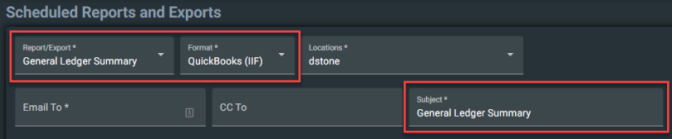
5. IIF 내보내기 파일을 수신할 기본(및 추가) 이메일 주소를 입력합니다.
6. IIF 파일을 내보내고 지정된 이메일로 전송할 빈도와 시간을 선택하세요.
주소
7. 파일 내보내기/보고서 날짜 범위를 설정할 때, 총계정 총계정 요약 IIF의 정확한 날짜 범위를 지정하려면 일회성 > 사용자 지정 날짜 범위 옵션을 사용하세요:
- 사용자 지정 날짜 범위 옵션은 "일회성" 빈도에만 사용할 수 있습니다.
- "일회성" 빈도를 예약할 때 다음 시간 또는
하지만 나중에 일회성 보고서를 향후 날짜에 전달하도록 예약할 수는 없습니다. - 일회성 보고서는 아래와 같이 표에 표시되지만, 성공적으로 완료되면 다음과 같이 나타납니다.
배달되면 테이블에서 떨어집니다. - 테스트 버튼을 사용하여 전송할 파일을 즉시 대기열에 넣을 수 있으며, 이 작업에는 몇 분 정도 걸릴 수 있습니다.
시스템이 파일 생성 및 이메일을 트리거하는 데 걸리는 시간(분)
8. 오른쪽에 내보내기 파일 번들링 방식을 결정할 수 있는 옵션이 표시될 수도 있습니다
- 하루에 파일 분리하기 - 기본적으로 이 설정은 선택 취소되어 있습니다. 이 옵션을 선택하면 다음이 깨집니다.
전체 날짜 범위에 대해 하루에 하나의 IIF 내보내기 파일로 축소합니다. - 위치별로 파일 분리 - 기본적으로 이 설정은 선택 취소되어 있습니다. 이 옵션을 선택하면
멀티스토어 대리점의 경우 위치당 단일 IIF로 파일 내보내기
9. 내보내기 파일은 하루 중 빈도와 시간에 따라 지정된 이메일 주소로 전송됩니다.
지정된
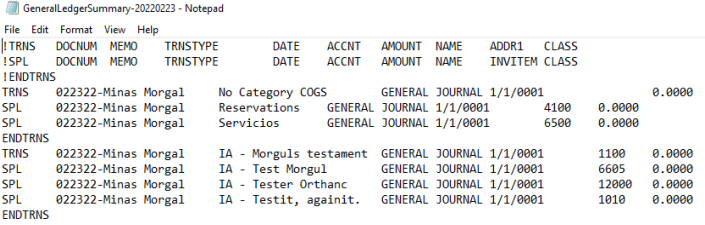
QuickBooks 총계정원장 요약 내보내기 - SFTP
총계정 원장의 총계정 요약 IIF 내보내기 파일을 보안 FPT 서버로 내보내려면 다음을 생성해야 합니다.
자격증명 메뉴 아래의 자격증명 프로필을 클릭합니다.
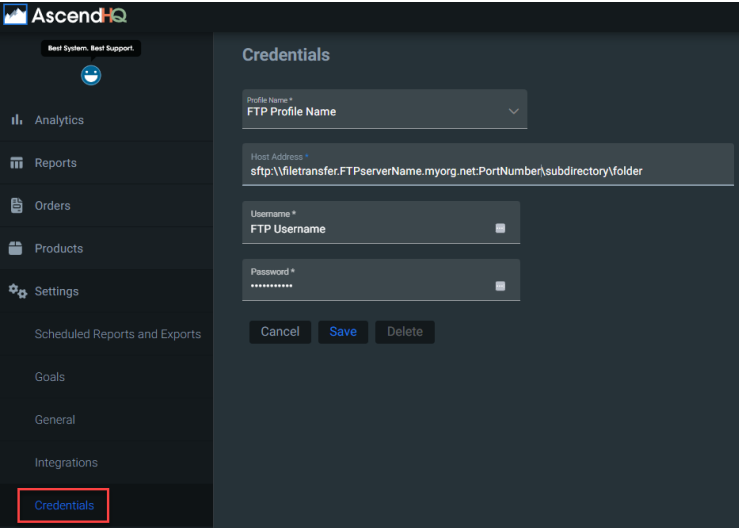
1. Ascend HQ에 로그인
2. 설정을 클릭합니다.
3. 자격 증명 클릭
- 이 기능은 어센드 본사 부기 권한에 액세스할 수 있는 경우에만 표시됩니다.
4. 프로필 이름 입력
- 이 크리덴셜 프로필은 대리점 수준에서 저장되므로, 어센드 본사에 액세스할 수 있는 사용자라면 누구든지
대리점은 부기 권한을 가진 다른 사용자가 설정한 프로필을 사용할 수 있습니다.
5. 호스트 주소 입력
- 기본 FTP 포트를 생략하면 시스템이 자동으로 포트 22를 사용합니다.
- 다른 것을 사용하려는 경우 시작 URL 뒤에 다른 FTP 포트를 포함할 수 있습니다.
를 기본 포트

6. 사용자 이름 입력
7. 비밀번호 입력
8. Save(저장)를 클릭합니다
SFTP 호스트에 대한 자격증명 프로필이 저장되면 해당 프로필을 배달 대상으로 선택할 수 있습니다.
예약된 보고서 및 내보내기 아래에 있습니다.
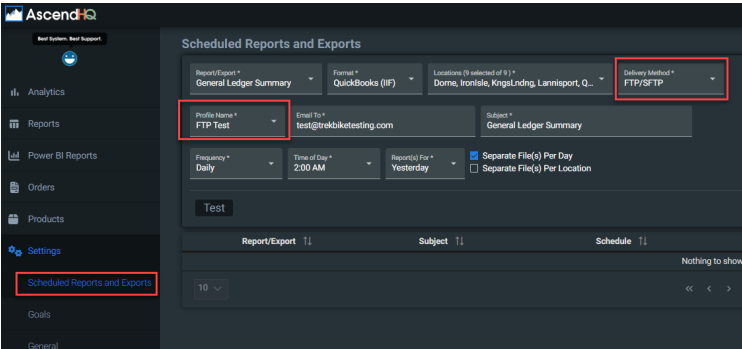
1. Ascend HQ에 로그인
2. 설정을 클릭합니다.
3. 예약된 보고서 및 내보내기를 클릭합니다.
4. 보고서/내보내기 드롭다운에서 총계정 원장의 요약을 클릭합니다.
5. FTP/SFTP 전송 방법을 선택하고 기타 모든 필수 정보를 입력합니다.
- 받는 사람: 필드에 내보내기 성공 사본을 받을 이메일 주소를 입력해야 합니다.
파일 또는 내보내기를 SFTP 서버로 보낼 수 없는 경우 실패 알림을 표시합니다.
목적지.
중요 고려 사항
- 계정 내보내기가 실행되고 날짜 범위가 결정되며, 내보내기는 해당 위치의 표준 시간대가 아닌 예약한 사용자의 표준 시간대를 기준으로 전달됩니다.
- 여러 매장 대리점 내의 여러 위치에서 내보내기를 예약하는 경우 시간대를 기준으로 동일한 그룹 내에 있는 위치를 묶어 예약을 더 쉽게 수행할 수 있습니다.
간단합니다. - 또한 시간과 함께 위치를 기준으로 배송을 위해 내보내기를 예약하는 것도 고려해야 합니다.
구역을 가장 뒤쪽에 배치하여 모든 위치가 영업을 종료했거나 하루가 끝났는지 확인합니다.
달력이 다음 날로 이월되었습니다.
- 여러 매장 대리점 내의 여러 위치에서 내보내기를 예약하는 경우 시간대를 기준으로 동일한 그룹 내에 있는 위치를 묶어 예약을 더 쉽게 수행할 수 있습니다.
- 회계 통합 프로그램 또는 QuickBooks 내보내기 파일로 QuickBooks가 활성 선택되어 있어야 합니다.
유형은 사용할 수 없습니다. - QuickBooks 소프트웨어와 Ascend HQ 계정 구성이 일치하는지 반드시 확인해야 합니다;
세무사나 회계사에게 도움을 요청하세요. - 필요한 모든 QuickBooks 계정이 Ascend RMS 내에 구성되어 있는지 확인하고, QuickBooks 계정 구성에 영향을 줄 수 있는 변경이 필요한 모든 사항(예: 카테고리, 재고 조정, 결제 유형, 세율, 내보내기 설정)에 대해 업데이트를 강제로 수행해야 합니다.
- QB 계정 구성이 누락된 경우, Ascend HQ 총계정 원장 요약 IIF 파일은 잘못된 데이터로 내보내집니다.
- 유효성 검사를 통해 파일 내보내기 프로세스가 실패하면 사용자에게 실패한 위치 및 이유를 알려줍니다.
- 이 경우 실패한 위치 및 계정 구성이 누락된 데이터 필드를 식별하는 이메일을 받게 됩니다.
- 위치 내보내기가 일부 성공하고 일부 실패한 경우, 생성된 파일(단일 IIF에 결합되어 있더라도)이 포함된 이메일과 실패한 파일에 대한 별도의 알림 이메일을 받게 됩니다.
- DB 탐색기에서 Ascend RMS 클라이언트 측 QuickBooks 계정 구성을 업데이트하려면 클라이언트 측 구성 변경 사항을 Stratus에 전파하기 위해 BlueSky로 업데이트를 '푸시'해야 합니다.
- 해당 QuickBooks 계정이 할당된 기존 데이터 요소(예: 카테고리, 재고 조정, 결제 유형, 세율, 내보내기 설정)를 새로 추가하거나 변경하려면 클라이언트 측 구성 변경 사항을 Stratus에 전파하기 위해 BlueSky로 업데이트를 '푸시'해야 합니다.
KB23-024